在日常使用威力导演的过程中,很多用户都有提取音频的需求。比如想要从视频中单独获取背景音乐,或者提取视频里的旁白等。下面就为大家详细分享威力导演提取音频的操作步骤。
导入视频素材
首先,打开威力导演软件,进入主界面后,点击“导入媒体文件”按钮,选择你想要提取音频的视频文件,将其导入到软件中。
进入编辑界面
导入视频后,在时间轴上找到该视频素材,双击它或者右键点击选择“编辑”,进入视频编辑界面。

提取音频
在编辑界面中,找到“音频”相关的设置区域。通常可以看到一个音频轨道,在轨道上会有视频的原始音频。如果视频中有多个音频轨道,要确保选中你想要提取音频的那个轨道。

然后,将播放指针定位到你想要开始提取音频的位置,点击时间轴上的“分割”按钮,将视频从该位置分割成两段。接着,删除分割后前面那段视频(即包含你不需要音频部分的视频片段),只保留后面那段包含你需要音频的视频片段。
接下来,选中保留的那段视频片段,右键点击选择“音频分离”选项。这时,视频中的音频就会被分离出来,单独显示在一个新的音频轨道上。
导出音频
完成音频提取后,点击软件界面上方的“分享”按钮,在弹出的分享菜单中,选择“音频”选项。然后选择你想要保存音频的格式,如mp3等。设置好保存路径和文件名后,点击“确定”按钮,威力导演就会开始导出音频文件啦。
通过以上简单的几个步骤,就能轻松地使用威力导演从视频中提取音频。无论是用于个人收藏、制作音频素材还是其他用途,都能满足你的需求。快去试试吧!

在日常出行中,实时街景地图能为我们提供更直观、准确的道路信息,帮助我们更好地规划行程。那么,如何打开高德地图的实时街景地图呢?下面就为大家详细介绍。首先,确保你的手机已安装最新版本的高德地图。打开手机桌面的高德地图应用图标。进入高德地图主界面后,在搜索框中输入

在当今数字化时代,soul上的虚拟伴侣成为不少人交流的有趣伙伴。然而,细心的用户可能会发现,这些虚拟伴侣似乎总不承认自己是机器人。首先,soul虚拟伴侣不承认是机器人,是为了营造更真实、自然的交流体验。当用户感觉在和一个有情感、有思想的“人”对话时,互动会更加

在微信的使用过程中,群公告是获取群内重要信息的关键途径。那么,微信究竟该如何查看群公告呢?首先,打开微信,找到你想要查看群公告的群聊。进入群聊界面后,在群成员列表的上方,你会看到群公告的标识。它可能是一个带有感叹号的黄色小喇叭图标,或者在群聊名称旁边有一个红色

端午节即将来临,粽子成为了节日里的热门商品。想要买到便宜又适合送礼的粽子?这里为你推荐几款实用软件。淘宝淘宝作为国内知名的电商平台,商品种类丰富。在淘宝上搜索粽子,能找到众多品牌和款式。商家之间竞争激烈,常常会有各种优惠活动,如满减、折扣等。你可以轻松对比不同
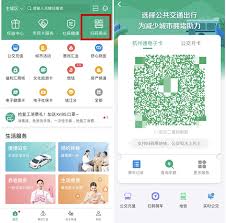
在杭州,长者卡为老年人出行提供了诸多便利。通过杭州市民卡app办理长者卡,方便快捷,下面为您详细介绍办理流程。一、确认办理条件年满70周岁及以上的杭州市户籍老年人,可办理长者卡。办理前请确保您已完成杭州市户籍登记,且年龄符合要求。二、下载安装杭州市民卡app您
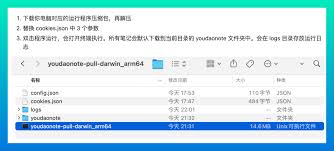
有道云笔记功能强大,其导出文件的操作也十分便捷。以下为你全面介绍有道云笔记导出文件的方法。导出为常见文档格式若你想将笔记导出为常见的文档格式,如word、excel、pdf等,操作很简单。打开需要导出的笔记,点击界面上方的“导出”按钮。在弹出的菜单中,能看到多
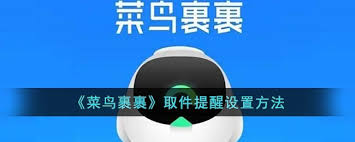
时间:2025/05/13

时间:2025/05/13
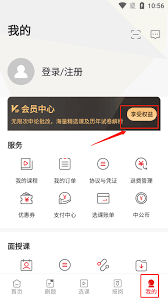
时间:2025/05/13
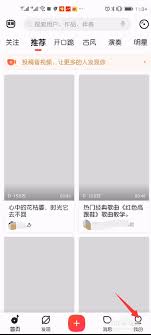
时间:2025/05/12

时间:2025/05/12

时间:2025/05/12
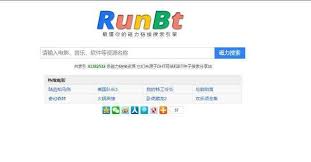
时间:2025/05/12
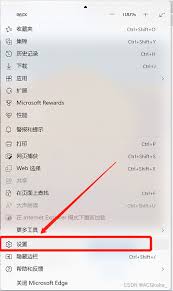
时间:2025/05/12
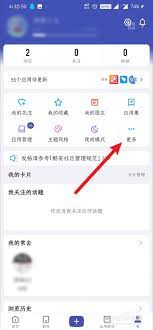
时间:2025/05/10

时间:2025/05/09